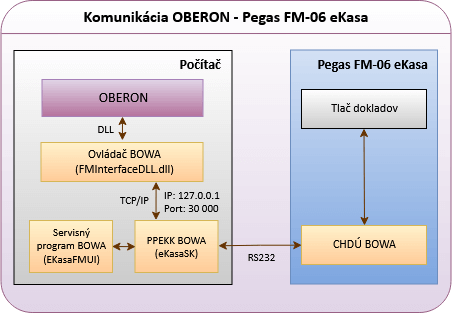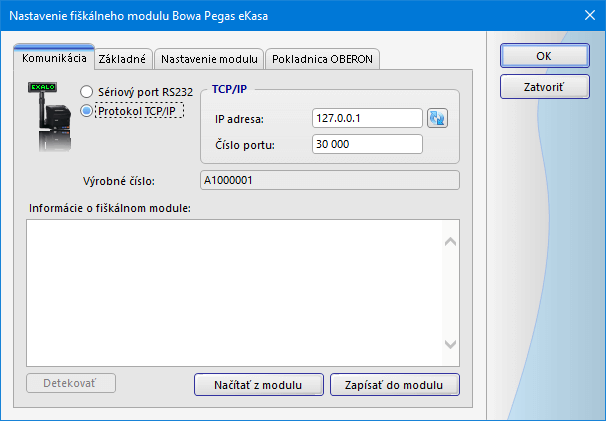Táto téma Pomocníka popisuje inštaláciu fiškálnej tlačiarne Pegas FM-06 eKasa.
Pripojenie fiškálnej tlačiarne
Zariadenie sa napája pomocou sieťového adaptéra, k počítaču sa pripája pomocou sériového kábla (prípadne USB prevodníkom na pripojenie sériových zariadení).
Obrázok č. 1: Schéma komunikácie medzi OBERON-om a zariadením
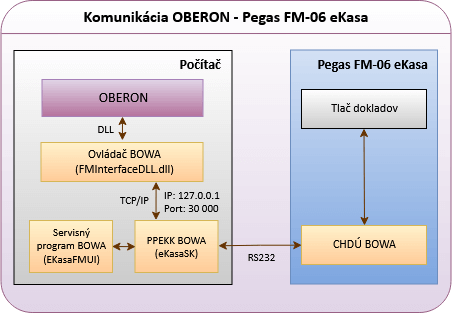
Nastavenia fiškálnej tlačiarne
Pomocou návodu a servisného programu BOWA (EKasaFMUI) nahrajte do zariadenia identifikačné a autentifikačné údaje a vykonajte ostatné nastavenia komunikácie. OBERON nekomunikuje s PPEKK zariadenia priamo, ale prostredníctvom softvéru výrobcu - ovládača BOWA (FMInterfaceDLL.dll). PPEKK beží po nainštalovaní v počítači ako služba na pozadí.
Nastavenia v OBERON-e
- Ak ešte nemáte v systéme OBERON vytvorenú (založenú) firmu, vytvorte ju - bližšie informácie nájdete v téme Vytvorenie účtovnej jednotky (databázy).
- Spustite program OBERON - Agenda firmy.
- Pomocou Správcu doplnkov (ponuka Servis) nainštalujte Ovládač pre fiškálny modul Bowa Pegas a Pegassino eKasa.
- Zvoľte ponuku Servis, Zariadenia, stlačte tlačidlo Pridať. V otvorenom formulári vyberte typ zariadenia Fiškálne zariadenie, zadajte názov pokladnice, vyberte model Bowa Pegas eKasa a zadajte (vyberte) názov počítača, ku ktorému sa má zariadenie pripojiť, prípadne zadajte ostatné údaje. Potom stlačte tlačidlo Nastaviť zariadenie - otvorí sa formulár, v ktorom:
- v záložke Komunikácia zadajte parametre komunikácie: vyberte možnosť Protokol TCP/IP, do poľa IP adresa zadajte hodnotu 127.0.0.1, číslo portu nastavte 30 000. Na otestovanie komunikácie so zariadením stlačte tlačidlo Načítať zo zariadenia;
- v záložke Základné je možné vybrať tlačiareň na tlač nefiškálnych textov (rôznych súhrnných obratov, mincoviek, náhradného paragónu pri nefunkčnosti fiškálnej tlačiarne a pod.);
- v záložke Nastavenia modulu možno zadefinovať doplňujúcu hlavičku/pätičku pokladničného dokladu;
- v záložke Pokladnica OBERON nastavte parametre predaja a zobrazenia Pokladnice OBERON. Každú pokladnicu definovanú v systéme OBERON je potrebné priradiť k určitému predajnému miestu. Ďalšie dôležité nastavenia sú Režim predaja, Režim zobrazenia a Vytváranie skladových pohybov. Viac informácií získate v téme Formulár Pokladnica OBERON - nastavenia.
- Nastavenia vykonané vo formulári Nastavenie fiškálneho zariadenia Bowa Pegas eKasa a vo formulári Zariadenie potvrďte stlačením tlačidla OK.
- Inštalácia fiškálnej tlačiarne je ukončená.
Obrázok č. 2: Nastavenie komunikácie s fiškálnou tlačiarňou Pegas FM-06 eKasa
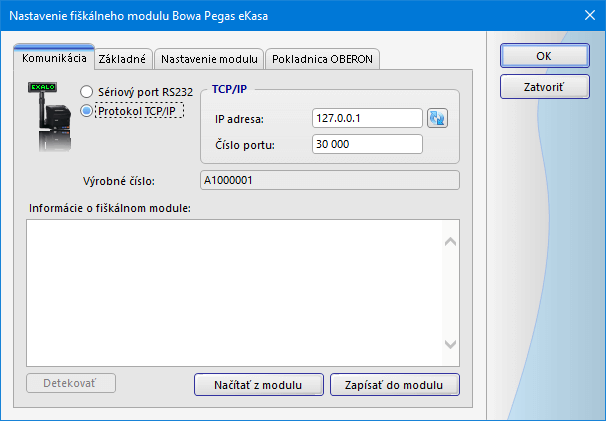
Nastavenie zdieľanej tlače na fiškálnej tlačiarni
- Pri režime zdieľania sa v zozname definovaných fiškálnych zariadení môže dané fiškálne zariadenie nachádzať len jedenkrát. Na nastavenie zdieľanej tlače zvoľte na počítači, ku ktorému je fyzicky pripojená fiškálna tlačiareň (server), ponuku Servis, Zariadenia a stlačte tlačidlo Pridať. V otvorenom formulári okrem ostatných parametrov zadajte k názvu počítača, ku ktorému sa má zariadenie pripojiť, aj názvy tých počítačov (pracovných staníc), pre ktoré chcete nastaviť zdieľanú tlač (jednotlivé názvy oddeľte čiarkou a medzerou, napr. Pokladnica 1, Pokladnica 2, Pokladnica 3). V prípade pripojenia pomocou vzdialenej pracovnej plochy je pred názvom počítača skratka RDP (napr. RDP: Pokladnica 1).
- V ďalšom kroku stlačte tlačidlo Nastaviť zariadenie - otvorí sa formulár, v ktorom v záložke Komunikácia do poľa IP adresa zadajte hodnotu IP adresy počítača (nie 127.0.0.1). Číslo portu nastavte 30 000. Následne je daný port potrebné povoliť v bráne firewall.
- Na počítačoch, pre ktoré chcete nastaviť zdieľanú tlač (pracovné stanice), nie je potrebné vykonať žiadne nastavenia.
 |
Riešenie problémov pri inštalácii
- Uistite sa, že je v počítači nainštalovaný ovládač BOWA (FMInterfaceDLL.dll) - inštaluje sa pomocou Správcu doplnkov v ponuke Servis, názov: Ovládač pre fiškálny modul Bowa Pegas a Pegassino eKasa.
- V prípade, že ovládač BOWA (FMInterfaceDLL.dll), ktorý zabezpečuje komunikáciu s fiškálnym tlačiarňou, bol nainštalovaný prostredníctvom Správcu doplnkov a aj sa nachádza v adresári C:\OBERON\SHARE\SYSTEM\, no napriek tomu ho program nevie použiť, je potrebné stiahnuť a nainštalovať 32bit verziu Visual C++ Redistributable for Visual Studio 2015 (aj pre Windows 64bit je potrebné stiahnuť 32bit verziu).
- Uistite sa, že v starších verziách Windows je nainštalovaná verzia Microsoft .NET Framework 4.8 alebo novšia.
|
Príbuzné témy